¶ Área de Trabalho - Guias Automatizadas - DCTFWEB/FGTS DIGITAL
A partir da versão 22.8.0.3 para DCTFweb e 24.3.0.4 para FGTS Digital, implementamos uma nova rotina que permite a geração e envio automático da guia da DCTFWeb e Fgts Digital. Com uma simples configuração inicial, após realizar os fechamentos mensais, o Questor fará automaticamente a busca da guia da DCTFWeb no e-CAC e a geração e captura da guia do FGTS Digital Mensal no site, e o envio para o cliente por meio do eDoc.
A nova funcionalidade realizará o download da guia disponível no portal e-CAC e no portal do FGTS Digital. Para isso é necessário que a declaração tenha sido transmitida por meio do envio da solicitação de transmissão imediata da DCTFWeb no evento S-1299 (Fechamento dos eventos periódicos) do eSocial.
A rotina irá verificar através do retorno no XML se houve o fechamento dos eventos periódicos, para posteriormente seguir com o download da guia.
Para utilizar o envio da guia é necessário que a empresa/escritório utilizem o módulo Zen.
¶ Pré-requisitos:
- Versão 22.8.0.3 ou superior para DCTFweb;
- Versão 24.3.0.4 ou superior para o FGTS Digital;
- Enviar certificado digital para central de certificados.
- Realizar o fechamento mensal do eSocial.
¶ Enviar o Certificado Digital para a central de certificados e-CNPJ/e-CPF:
Se a empresa já utiliza a automatização do Simples Nacional, o certificado já foi enviado.
No caso de utilizar Outorga basta enviar o certificado para a empresa outorgada, normalmente o próprio escritório.
Caso seja necessário enviar ou atualizar o certificado, siga as instruções disponíveis no manual acessando o link abaixo:
¶ /Produtos/GestãoContábilCloud/FolhadePagamento/eSocial/Certificado_Digital/adicionar-ou-atualizar-certificado-digital-api-cloud
Orientação para uso de e-CPF
Se a empresa outorgada utiliza e-CPF, é necessário cadastrar uma empresa no módulo Gerenciador de Empresas com o CPF do certificado. Use dados fictícios, selecione "CPF" como tipo de inscrição e informe o número correspondente ao CPF do certificado.
Não é necessário realizar configurações adicionais em outros módulos. Após o cadastro, realize o envio para a API.
¶ Áreas de Trabalho \ Guias Automatizadas
A rotina encontra-se menu: Áreas de Trabalho > Guias Automatizadas.
¶ Configurações
é realizado o cadastro da configuração com os parâmetros necessários para a geração da lista de guias.
- Campo Configuração: Código da configuração (a critério do usuário) exemplo '1'.
- Descrição da Configuração: Descrição a critério do usuário.
- Empresa ou Grupo de Processamento: A configuração pode ser aplicada para uma única empresa ou para um grupo de processamento. Cabe ao usuário definir este parâmetro. Se optar por cadastrar a configuração por empresa basta informar o código da empresa no campo Empresa. Se optar por configurar um grupo de processamento deverá informar o código correspondente no campo Grupo de Processamento Pré-cadastrado em Configurações\Grupos de Processamento.
- Processa EFD-Reinf no Questor: Indicar se a empresa ou grupo de processamento informado processa a EFD-Reinf no Questor ou em outro sistema. Esta informação será utilizada para validar a conferência dos pré-requisitos necessários para a consulta da guia no e-CAC.
- Considera Impostos MIT?: Sim: Soma os valores dos impostos da folha de pagamento, do fiscal e do MIT.
Não: Soma apenas os impostos da folha de pagamento e do fiscal, já incluídos na DCTFWeb desde 01/2024. - Tipo de Guia: Marcar o Check Box da DCTFWeb e FGTS Digital.
- Valor máximo de arredondamento: Este valor será considerado para a comparação do valor da guia com o valor do imposto apurado no Questor. Se a diferença entre ambos exceder o máximo de arredondamento para mais ou para menos o usuário será alertado nas etapas seguintes. O valor máximo permitido para este campo é R$ 10,00.
- Dia para início da consulta: Indicar o dia em que se deseja iniciar a consulta da guia. Permitido informar dias entre 01 e 15, do mês subsequente ao da apuração.
- Parâmetros Zen
- Enviar Automaticamente: Preencher com Sim.
- Tipo de Envio (E-Doc): Informar o tipo do documento conforme cadastro da empresa no Zen.
¶ Orientações Importantes referente ao FGTS Digital:
A rotina realizará a geração e captura da guia parametrizada com os seguintes filtros fixos:
- Tipo de Débito: Mensal
- Vencimento: A vencer e Vencido
Não será realizado filtro de Estabelecimento, Lotação Tributária, Tomar de Serviço, Local de trabalho Atual, CPF do Trabalhador, Matrícula e Código da Categoria.
Será gerado uma única guia para toda a empresa com todos os funcionários que tiveram FGTS no mês informado.
Não será possível realizar a geração da requisição se ainda não foi realizado o envio dos eventos S-1200 e S-2299 de todos os funcionários que possuem FGTS. Será apresentada a seguinte mensagem:
¶ Execução
No menu Execução será gerada a lista das empresas que passarão pelo processo de consulta.
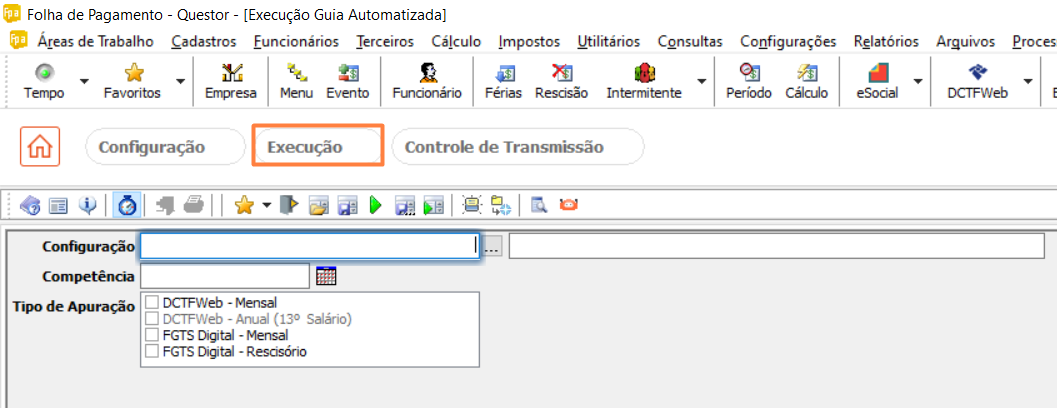
Configuração: Informar o código da configuração cadastrada no menu anterior referente a empresa ou grupo de processamento que deseja realizar a consulta.
Competência: Indicar a competência para a realização da consulta
Tipo de Apuração: Selecionar o tipo de apuração correspondente (Mensal ou Anual).
Importante: Após preencher os parâmetros é necessário executar a rotina utilizando o atalho F9 ou o ícone Executar.
¶ Agendamento automático
A partir da versão 25.10.0.0, é possível realizar o agendamento do procedimento diretamente pela própria rotina.
Para isso, acesse o caminho: Áreas de Trabalho > Guias Automatizadas > Execução.
Insira a configuração desejada e clique no botão Quiu (representado pela imagem de um robô laranja).
Serão exibidas duas opções — a primeira delas é Agendar Procedimento.
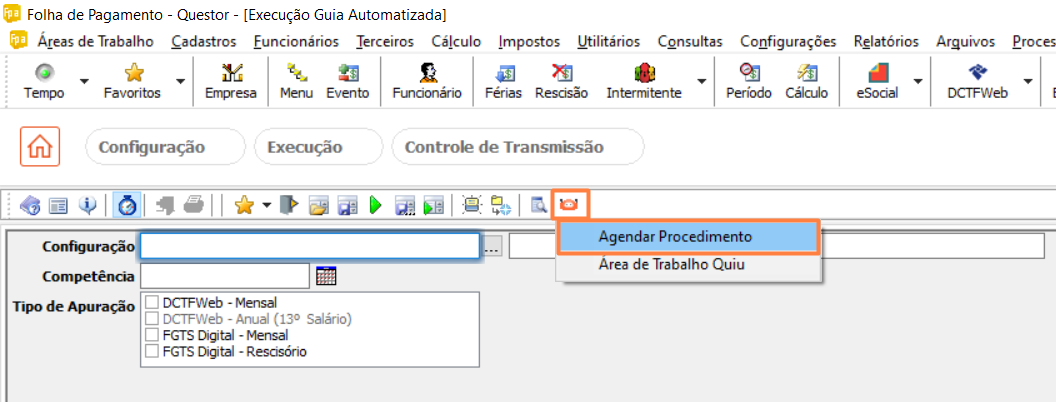
Ao clicar nessa opção, será exibida a tela para realizar o agendamento diretamente.
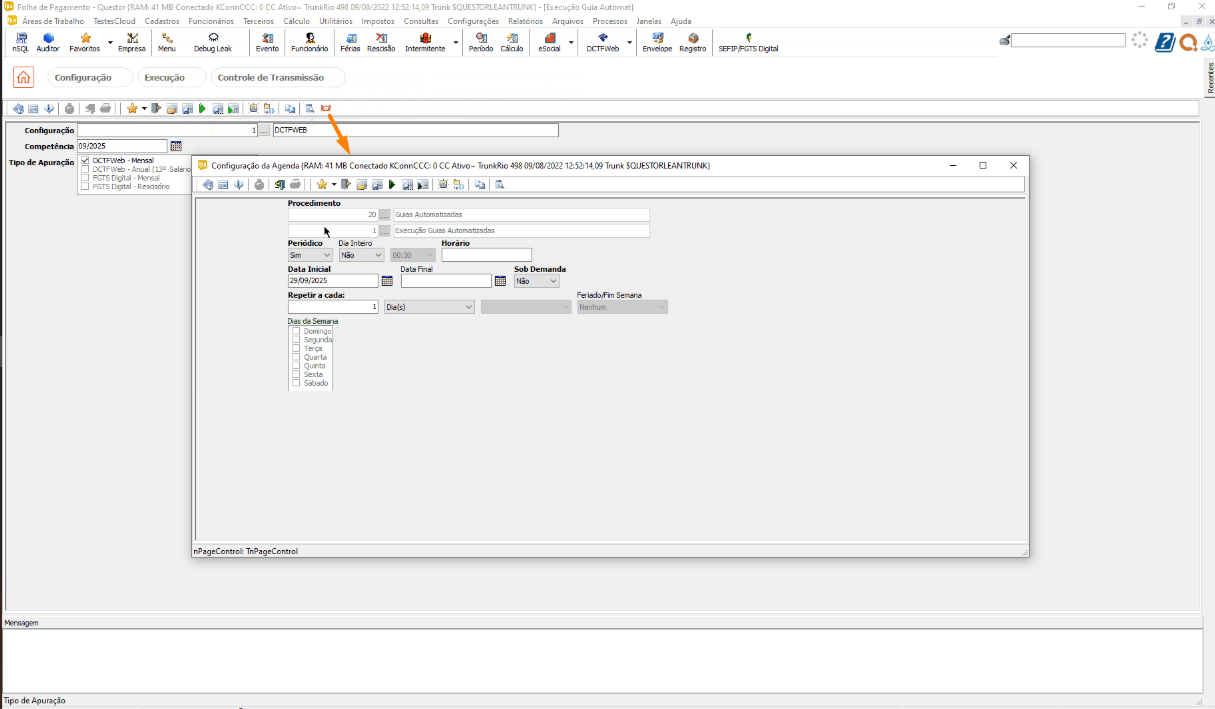
A segunda opção é Área de Trabalho Quiu.
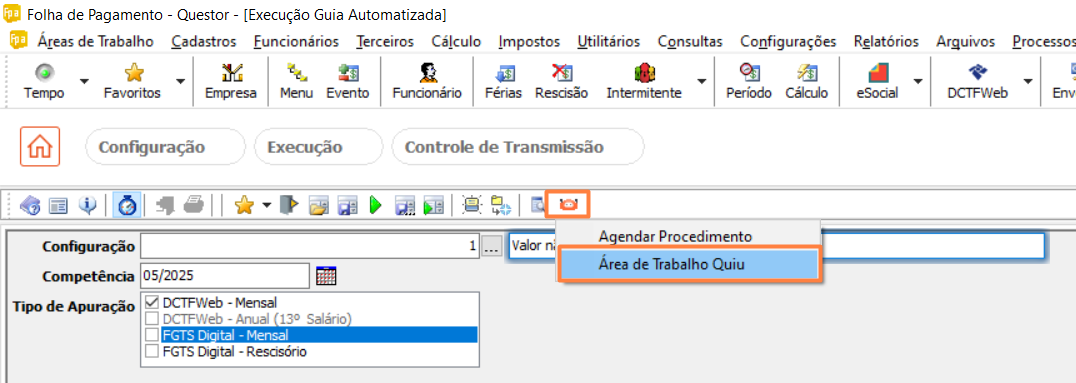
Ao clicar nessa opção, será aberta a tela diretamente na Área de Trabalho Quiu. Nessa tela, é possível selecionar o procedimento desejado e realizar o agendamento, além de acompanhar os agendamentos já existentes.
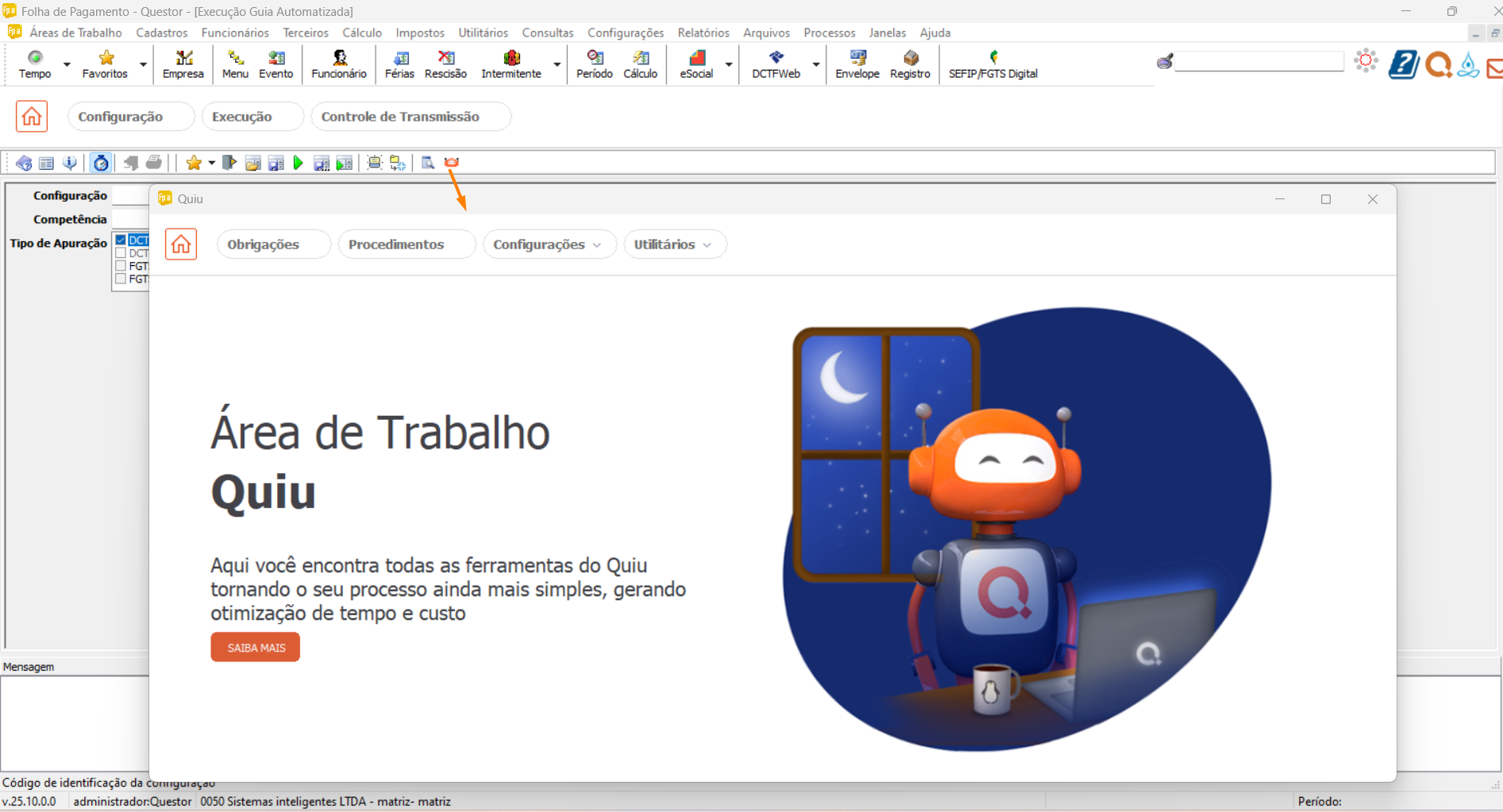
Manual de agendamento dos procedimentos: Clique aqui.
¶ Controle de Transmissão:
No menu Controle de Transmissão serão demonstradas na grid todas empresas que passarão pela consulta, bem como o andamento da consulta.
As informações ficarão organizadas nos cards de acordo com o status em que se encontram.
Agendados: Contempla todas as empresas que serão consultadas, que ainda não foram enviadas para a API de consulta (aplicativo desenvolvido para integrar informações de dois sistemas distintos).
Processando: Nessa opção são demonstradas as empresas que foram enviadas para consulta, mas ainda não receberam o retorno do processamento.
Verificar: Considera as empresas cuja consulta foi executada, mas houve algum impedimento para a finalização do processo.
Concluído: Demonstra as empresas que tiveram o processamento concluído com sucesso ou por intervenção do usuário.
Para que o sistema realize a busca no e-CAC é necessário que todos os pré-requisitos sejam atendidos.
¶ Exemplo:
A empresa não solicitou a transmissão imediata da DCTFWeb no enviou da S1299, o campo na grid permanece com “Não” até que seja enviado novo fechamento com a solicitação.
Após o processamento do novo fechamento, ao clicar no ícone Atualizar Registros a informação na grid é atualizada:
Na barra de ferramentas da grid estão disponíveis as funcionalidades que permitem atualizar a lista, bem como fazer o envio para a API de consulta.
¶ Ações disponíveis:
Enviar Registros: Realiza o envio das informações para a API após preenchidos todos os pré-requisitos na data informada no cadastro da configuração.
Atualizar Registros: Atualiza as informações da grid e o status da consulta, conforme a evolução das etapas do processamento.
Agilizar Envio: Antecipa o envio das informações para a API. Desconsidera a Data Início Consulta informada na grid e faz o envio imediato.
Baixar Guias: Neste ícone, é possível baixar o arquivo da Guia. A opção ficará disponível nos cards "Concluído" e "Verificar".
No card "Concluído", você poderá baixar todas as Guias que estiverem disponíveis.
Já no card "Verificar", será possível baixar apenas as Guias cuja inconsistência está relacionada ao envio do Zen. Consultas com diferenças de valores ou erros em outras etapas não poderão ser baixadas por esse método.
Transferir para Concluídos com Intervenção: Esta funcionalidade é indicada para os casos em que o usuário deseja mover determinado registro para concluído por entender que não será necessário seguir com o processamento daquela guia. Por exemplo, a guia já foi gerada manualmente pelo cliente.
Ao executar esta ação de Transferir para concluídos com Intervenção é necessário informar a justificativa no campo observações:
Ao salvar a alteração o registro é movido para o card Concluído com status Concluído com Intervenção.
Após gerar a lista de guias no passo 2, é necessário enviar os registros, utilizando a ação “Enviar Registros”.
Os registros serão transferidos para o card “Processando”, onde permanecerão até que seja finalizado o processamento.
Importante: A nova rotina faz a comparação entre o valor do imposto apurado pelo Questor e o valor encontrado na DCTFWeb. Em caso de divergência entre os valores, considerando o arredondamento informado na configuração, o registro é movido para o card “Verificar” para que o usuário possa identificar as diferenças e realizar os ajustes.
Em caso de sucesso no processamento o registro seguirá para o card “Concluído” e a guia da DCTFWeb será disponibilizada no e-Doc: